亲,以下就是关于(电脑无法打开系统还原功能的解决方法(图)),由“WiFi之家网”整理!

原标题:"快速解决电脑无法打开系统还原功能的方法"相关电脑问题教程分享。 - 来源:WiFi之家网。
通常情况下,我们遇到系统故障时,会使用系统还原功能来恢复系统。系统还原功能可以帮助用户在不重装系统的前提下恢复系统为正常工作状况,但是使用系统还原之后,原来的数据会丢失,所以在使用之前要保存好数据资料。但是,最近很多用户表示电脑无法打开系统还原功能(详情可查看WiFi之家网前文《解决win7系统无法开启系统还原功能的方法》),这是怎么回事呢?下面,小编给大家介绍快速解决电脑无法打开系统还原功能的方法。
1、先在Win7系统下点击开始菜单,然后在开始菜单上选择“控制面板”;
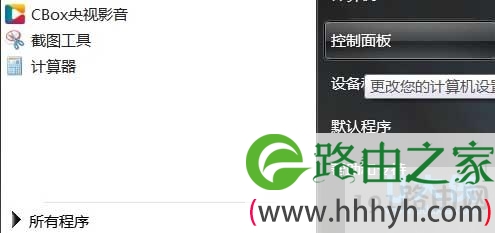
系统还原功能
2、接着在Win7系统控制面板上选择以小图标为查看方式,然后在控制面板上找到“管理工具”;
3、接着在管理工具面板上打开“服务”。在服务功能面板上依次找到“Windows Backup服务”,再选择“启动”。
4、启动完Windows Backup服务后,再重新打开系统还原功能,查看系统还原功能是否可以正常打开。
以上就是快速解决电脑无法打开系统还原功能的方法
以上就是关于-常见问题-(电脑无法打开系统还原功能的解决方法(图))的教程!
原创文章,作者:常见问题,如若转载,请注明出处:https://www.224m.com/117277.html

